Jak opravit chyby disku v systému Windows

Chyby související s diskem vašeho počítače mohou zabránit správnému spuštění systému a omezit přístup k souborům a aplikacím.
Počítače ušly od dob Pongu a DOSu dlouhou cestu – nyní dokážou mnoho ze stejných věcí, jaké umí naše telefony. Při správném nastavení služeb to zahrnuje volání a uchovávání jejich záznamů. To znamená vaši historii hovorů – funkce, která aplikacím umožňuje vidět, s kým jste mluvili.
I když může být užitečné povolit aplikacím jako Cortana přístup, pokud ji používáte pravidelně, nemusíte to povolit a můžete to vypnout, pokud chcete. Chcete-li to provést, otevřete nastavení ochrany osobních údajů klepnutím na klávesu Windows a zadáním „Soukromí“ a stisknutím klávesy Enter.
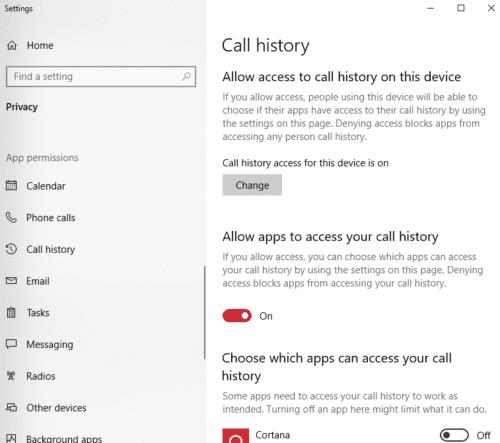
Možnosti
Přejděte vlevo dolů, dokud nenarazíte na možnost s názvem Historie hovorů. Klikněte na něj a uvidíte své možnosti. První umožňuje vypnout přístup k historii hovorů na celém počítači, pokud jste správce. Pokud je tato možnost deaktivována, znamená to, že nebudete moci aplikacím vůbec povolit přístup k historii hovorů, stejně jako ostatním uživatelům na stejném počítači.
Možnosti, které budete s největší pravděpodobností chtít, jsou níže. Za prvé, existuje jeden, který vám umožní zakázat přístup k vaší historii hovorů pro všechny aplikace, pak existuje jeden, kde můžete nastavit omezení pro jednotlivé aplikace. Můžete jej zapnout nebo vypnout pro každou aplikaci, jak chcete.
Tip: Je důležité vědět, že to, co zde vypnete, není samotná historie hovorů – vaše hovory budou stále zaznamenávány. Jediné, co děláte, je zabránit aplikacím, aby „viděly“ uvedenou historii hovorů a z jakéhokoli důvodu ji použily.
Chyby související s diskem vašeho počítače mohou zabránit správnému spuštění systému a omezit přístup k souborům a aplikacím.
Pokud chcete vytvořit soukromý cloud pro sdílení a přenos velkých souborů bez jakýchkoli omezení, můžete si v počítači se systémem Windows 10 vytvořit FTP server (File Transfer Protocol Server).
Google DNS 8.8.8.8 8.8.4.4 je jeden z DNS, který si vybírá mnoho uživatelů, zejména pro zvýšení rychlosti přístupu k síti nebo přístup k zablokovanému Facebooku.
Jakmile si vložíte své seznamy úkolů do panelu widgetů ve Windows 11, začnou se vám zobrazovat každé ráno – a najednou už je není tak snadné ignorovat.
Když jste si poprvé koupili počítač, nabootoval během několika sekund a běžel jako sen. Ale věci se časem změnily.
Kód chyby 0x80004005 je typ neznámé chyby systému Windows, jejíž příčina souvisí s řadou různých problémů.
Pokud hledáte způsob, jak skrýt soubory ve Windows 11 bez softwaru, postupujte podle níže uvedených pokynů.
Pokud na hlavním panelu nemůžete najít ikonu Bluetooth, postupujte podle následujících kroků, abyste zobrazili chybějící ikonu Bluetooth na hlavním panelu ve Windows 10.
Chyby typu modrá obrazovka, známé také jako modrá obrazovka smrti, se v systému Windows vyskytují již dlouhou dobu. Tyto chyby obsahují důležité informace týkající se náhlého selhání systému.
Hlavní panel systému Windows náhle zmizí a je skrytý za ostatními okny otevřenými na obrazovce. Níže naleznete několik řešení, která vám pomohou opravit chybu, kdy se hlavní panel skrývá při maximalizaci aplikace.








